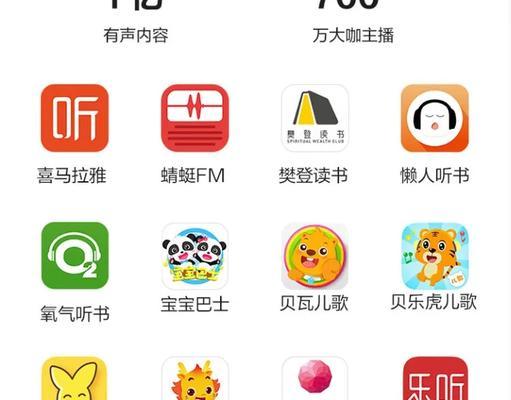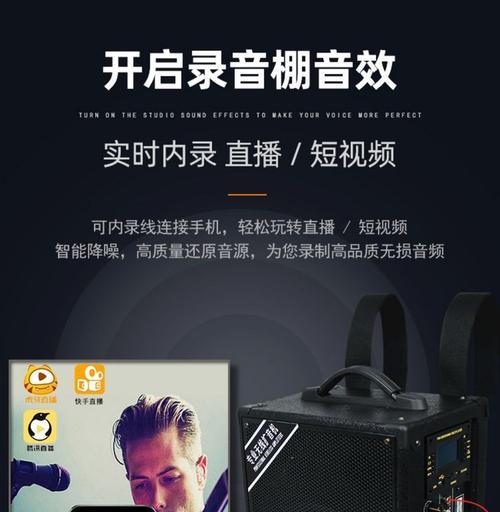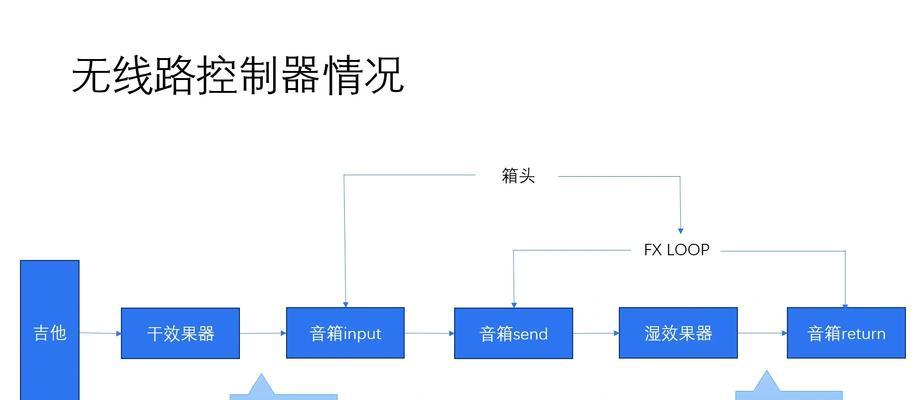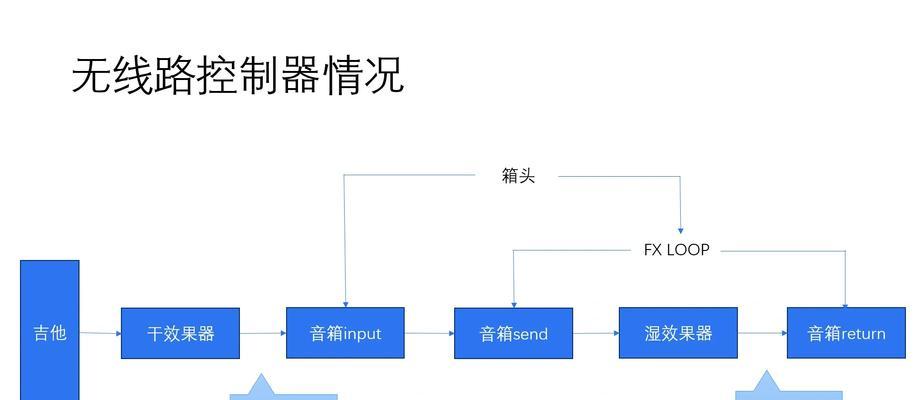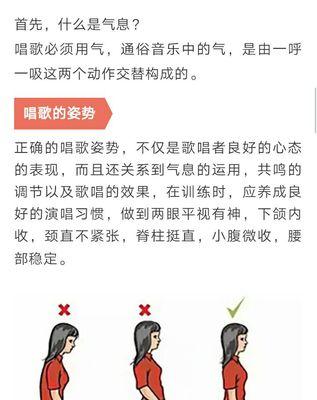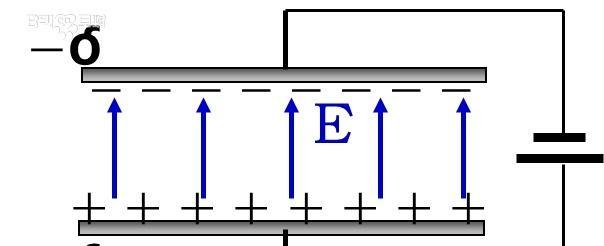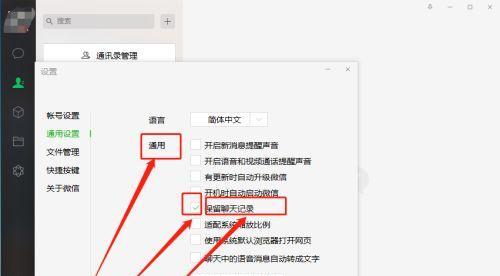外接音箱怎么播放音乐?如何连接和设置?
在这个数字时代,拥有一套音质出众的外接音箱可以极大提升听音乐、看电影或玩游戏的体验。但是,很多人在初次连接和设置外接音箱时可能会遇到一些困难。本文将详细介绍外接音箱播放音乐的步骤,以及如何进行正确的连接和设置,确保你能够轻松享受高品质的音频输出。
如何连接外接音箱播放音乐?
确认音箱类型和兼容性
在开始连接之前,你需要确认你的音箱类型,例如无线蓝牙音箱、有线音箱等。同时,检查音箱是否与你的播放设备兼容,比如手机、电脑或平板。
连接音箱到播放设备
有线连接
1.准备一条合适的音频线(如3.5mm音频线、RCA线等),具体类型依据音箱输入端口而定。
2.将音频线一端连接到音箱的输入端口。
3.将音频线的另一端连接到播放设备的音频输出端口,如耳机插孔。
4.打开音箱和播放设备电源,调整播放设备的音量和音频输出设置。
无线连接
1.确保音箱有无线连接功能,比如蓝牙或Wi-Fi。
2.打开音箱的电源,并确保其处于配对模式(查看音箱说明书,通常会有指示灯显示)。
3.在播放设备的设置中选择对应的音箱设备,等待连接。
4.连接成功后,播放设备会自动或手动选择音箱作为默认音频输出设备。

如何设置外接音箱?
音箱位置和摆放
音箱摆放的位置直接影响音质效果。一般建议音箱与听众呈等腰三角形摆放,确保扬声器的中轴线对准听众耳朵。对于5.1或7.1声道的多声道系统,摆放位置会更加讲究。
音箱的音频设置
大多数音箱都有基础的音频设置选项,如音量调节、低音和高音调整等。可以通过音箱上的按钮或遥控器进行调整。
如果音箱支持与智能设备的APP进行连接,通过APP可以进行更详尽的音频设置,例如房间均衡器调整、环境音效增强等。
音频源的设置
确保你的播放设备音频输出设置正确。在电脑上,可以在“声音”设置中选择音箱为默认播放设备,并调整音频流的格式。在移动设备上,通常在“设置”中的“声音和振动”或“音频输出”选项中进行选择。
连接其他设备
如果需要将音箱与其他多个设备连接,考虑使用一个音频切换器或音箱管理器。这样,你可以更方便地在不同的播放设备之间切换。

常见问题与解决方法
音箱没有声音
检查音箱和播放设备是否都开启,并且连接正确。
确认音箱和播放设备的音量都已调至合适位置。
如果是无线连接,检查信号是否稳定,尝试重新配对。
音质不佳
重新调整音箱的位置和摆放角度。
使用音箱内置的均衡器或APP进行音频优化。
确认播放设备输出的音频质量,尽量使用高清晰音频文件。

小结
连接和设置外接音箱并不复杂,关键是要了解音箱类型和连接方式,并根据需要进行适当的调整。通过以上的步骤介绍和问题解答,你应该能够顺利地使你的外接音箱播放音乐,并根据个人喜好进行音质优化。享受音乐的旅程,从正确连接外接音箱开始。
版权声明:本文内容由互联网用户自发贡献,该文观点仅代表作者本人。本站仅提供信息存储空间服务,不拥有所有权,不承担相关法律责任。如发现本站有涉嫌抄袭侵权/违法违规的内容, 请发送邮件至 3561739510@qq.com 举报,一经查实,本站将立刻删除。
- 上一篇: 机顶盒中的游戏机具体叫什么?
- 下一篇: 索尼相机镜头缩小的方法是什么?
- 站长推荐
-
-

Win10一键永久激活工具推荐(简单实用的工具助您永久激活Win10系统)
-

华为手机助手下架原因揭秘(华为手机助手被下架的原因及其影响分析)
-

随身WiFi亮红灯无法上网解决方法(教你轻松解决随身WiFi亮红灯无法连接网络问题)
-

2024年核显最强CPU排名揭晓(逐鹿高峰)
-

光芒燃气灶怎么维修?教你轻松解决常见问题
-

如何利用一键恢复功能轻松找回浏览器历史记录(省时又便捷)
-

红米手机解除禁止安装权限的方法(轻松掌握红米手机解禁安装权限的技巧)
-

小米MIUI系统的手电筒功能怎样开启?探索小米手机的手电筒功能
-

华为系列手机档次排列之辨析(挖掘华为系列手机的高、中、低档次特点)
-

探讨路由器黄灯的含义及解决方法(深入了解路由器黄灯状况)
-
- 热门tag
- 标签列表
- 友情链接